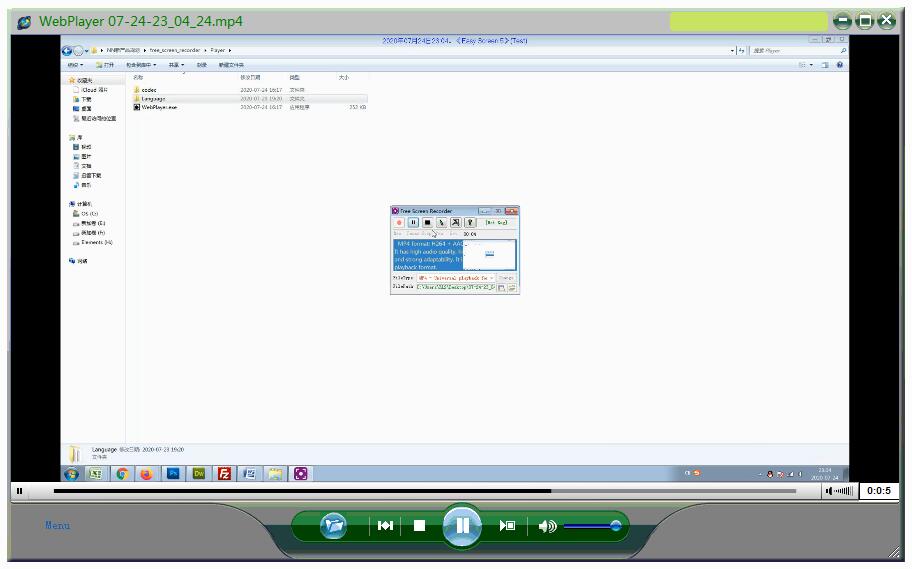Gratis schermrecorder: vastleggen / opnemen van video / audio vanaf pc-scherm
Samenvatting
Free Screen Recorder is 100% volledig gratis software voor het vastleggen van videoschermen. Het kan alle online en video / audio opnemen op uw Windows-computer.
Waarom kiezen voor Free Screen Recorder
Free Screen Recorder is de beste gratis schermopnamesoftware zonder watermerk en tijdslimiet. Het kan eenvoudig uw pc-scherm vastleggen en opnemen om videopresentaties, demo's te maken, video-tutorials te maken, muziek op te nemen, webcamvideo's te screenen, snapshots te maken, Skype-oproepen / podcast / webinars / online conferentie op te nemen, online video's vast te leggen van sites voor het delen van video's, waaronder Dailymotion, Break, Metacafe, BlipTV, Vimeo, AOL, Lynda, MegaVideo, Veoh, VideoBash, LiveLeak, MyVideo, FunnyOrDie, Nico Video, TV.com, Veevr, Adobe TV en meer, game opnemen om te delen op volledig scherm of op een aangepast scherm grootte.
Gratis schermrecorderfuncties
Neem schermvideo op gedurende 24 uur zonder te stoppen
Sla opgenomen video op in verschillende formaten zoals MP4, AVI, FLV, WMV en SWF. En u kunt de videokwaliteit van de uitvoer kiezen, waaronder Maximale compressie, Hoge compressie, Gemiddeld, Hoge kwaliteit en Hoogste kwaliteit.
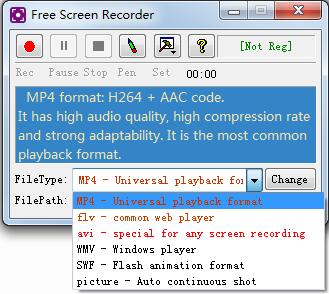
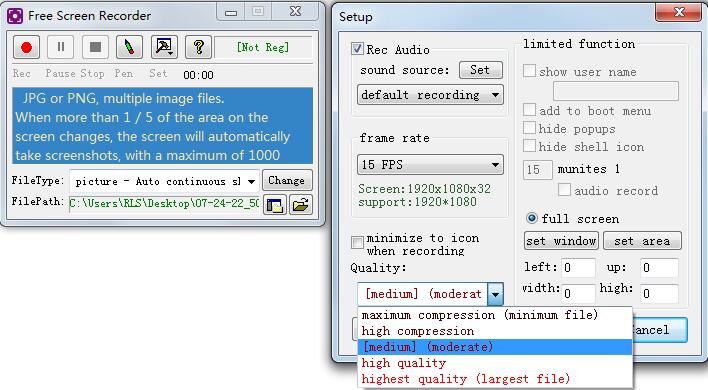
Video-opname opslaan als afbeeldingen
Hiermee kunnen gebruikers opgenomen video converteren naar meerdere afbeeldingsbestanden (JPG / PNG). Opmerking: wanneer meer dan 1/5 van het gebied op het scherm verandert, maakt het scherm automatisch screenshots, met een maximum van 1000.
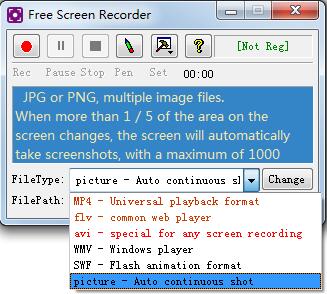
Selecteer gebied en opnamescherm
Er zijn 3 opnamemodi voor het schermgebied: opname op volledig scherm, venster selecteren (alleen Pro), gebied selecteren (alleen Pro).

Realtime tekenen
Schermpenseel (F11): Teken en schets in realtime op uw video of screenshot. U kunt op uw toetsenbord op "Esc" drukken om af te sluiten.
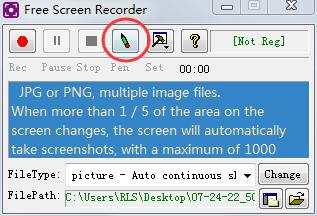
Online opnemen, audio streamen en microfoonstemmen
Neem de interne audio van uw computer op en neem muziek, radio of online audio op.

Geavanceerde instellingen voor schermopname
U kunt de framesnelheid selecteren, minimaliseren tot pictogram tijdens opname, schermopname automatisch starten bij opstarten, elke opnameschermtijd aanpassen (alleen Pro), continue opname van meerdere bestanden aanpassen (alleen Pro), sneltoetsen instellen om te starten / onderbreken stop record, open schermborstel, etc.
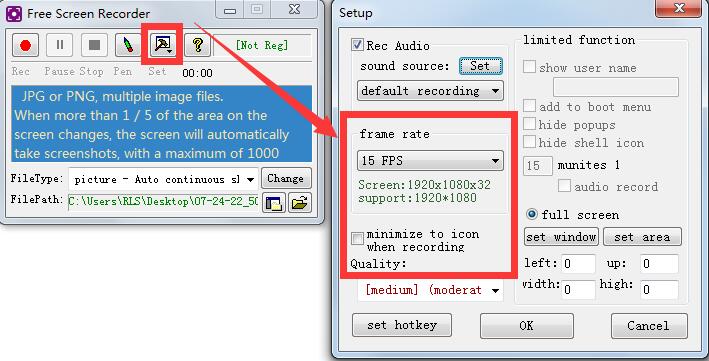
Hoe u uw scherm op Windows kunt opnemen met Free Screen Recorder
Download het free_screen_recorder.zip-archiefbestand, pak het uit naar free_screen_recorder \ en dubbelklik vervolgens op de gedownloade Free_Screen_Recorder.exe om het installatiebestand te starten.
Selecteer de locatie waar u bestanden opslaat.
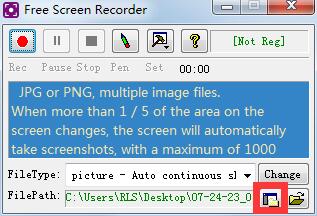
Selecteer output video formaten.
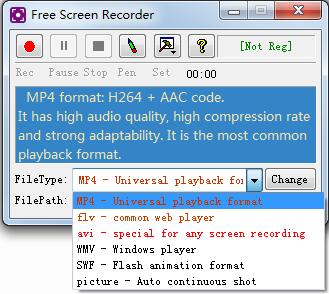
Klik op de opnameknop om de schermopname te starten.
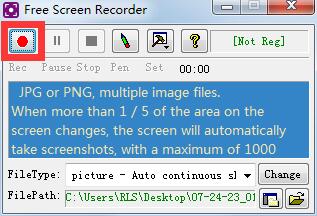
Klik op de stopknop om te voltooien.
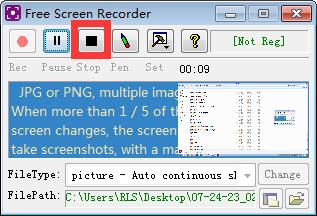
U kunt een voorbeeld van video-opname bekijken.